【xlrd与xlwt】:Python中Excel读写操作的终极解决方案,一站式处理数据
发布时间: 2024-10-02 04:08:22 阅读量: 52 订阅数: 25 


Python xlrd/xlwt 创建excel文件及常用操作
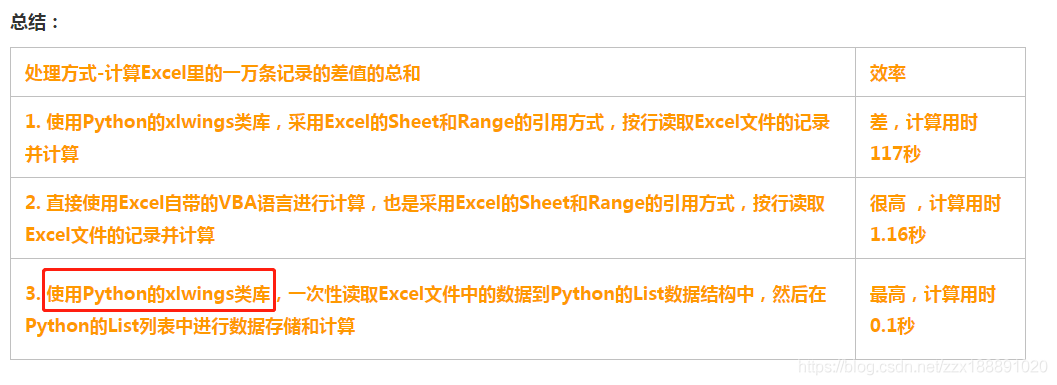
# 1. xlrd与xlwt简介及安装
在开始处理复杂的Excel文件之前,熟悉基础工具总是必要的。Python中处理Excel文件的常用库之一是`xlrd`,用于读取Excel文件,而`xlwt`则用于写入。这两个库能够帮助开发者轻松地对Excel文件进行解析和构建。
## 1.1 安装xlrd与xlwt
要使用这两个库,首先需要安装。可以通过Python的包管理器`pip`进行安装:
```bash
pip install xlrd xlwt
```
这个简单的命令会将`xlrd`和`xlwt`安装到你的Python环境中。安装完毕后,我们就可以开始探索`xlrd`和`xlwt`的基本功能了。
## 1.2 简单示例
一个快速的入门示例可以展示如何使用`xlrd`读取一个Excel文件,以及如何使用`xlwt`创建一个新的Excel文件:
```python
import xlrd
import xlwt
# 打开一个Excel文件
rb = xlrd.open_workbook('example.xlsx', formatting_info=True)
# 创建一个新的Excel文件
wb = xlwt.Workbook()
ws = wb.add_sheet('Sheet1')
# 示例:复制第一个工作表的内容到新建的工作表
for r in range(rb.nsheets):
ws = wb.add_sheet(rb.sheet_by_index(r).name)
for row in range(rb.sheet_by_index(r).nrows):
for col in range(rb.sheet_by_index(r).ncols):
value = rb.sheet_by_index(r).cell(row, col).value
ws.write(row, col, value)
# 保存新的Excel文件
wb.save('new_example.xlsx')
```
通过这个简单的例子,我们可以看到`xlrd`和`xlwt`如何被用来读取和写入Excel文件。随着我们对这两个库更深入的了解,我们将探索它们更为丰富的功能。接下来,我们将深入`xlrd`模块,了解其强大的数据读取功能。
# 2. xlrd模块深度解析
xlrd 是一个开源的 Python 库,用于读取Excel文件(仅限.xls格式,不支持.xlsx)。由于其稳定性及广泛的应用,在处理和分析Excel数据方面,xlrd 成为了许多Python开发者首选的工具之一。在这一章节中,我们将深入挖掘xlrd模块的各个方面,包括读取Excel文件的结构、高级读取技巧以及错误处理与调试方法。
## 2.1 读取Excel文件的结构
### 2.1.1 工作表的加载和解析
在Excel文件中,工作表(Sheet)是数据存储的基本单元。使用xlrd模块,我们首先需要加载工作表,并对其结构进行解析。这个过程涉及到对工作簿(Workbook)的操作。
```python
import xlrd
# 打开Excel文件
workbook = xlrd.open_workbook('example.xls')
# 加载名为'Sheet1'的工作表
sheet = workbook.sheet_by_name('Sheet1')
```
加载工作表后,我们可以获取工作表中包含的行数和列数:
```python
# 获取工作表的行数和列数
num_rows = sheet.nrows
num_cols = sheet.ncols
```
上述代码块将打开一个名为 'example.xls' 的Excel文件,并加载名为 'Sheet1' 的工作表。`nrows` 和 `ncols` 分别是工作表的行数和列数。
### 2.1.* 单元格数据的读取方法
为了从工作表中读取数据,xlrd提供了一种方式,即通过行索引和列索引的方式来访问单元格(Cell)。需要注意的是,索引是从0开始的。
```python
# 读取第1行第2列的单元格数据
cell_value = sheet.cell_value(0, 1)
```
单元格中的数据可能是不同类型,比如数字、文本或者布尔值。xlrd会尽可能地把数据以原样返回,但有时也需要开发者手动转换数据格式。
```python
# 根据单元格的类型来获取数据
if sheet.cell_type(0, 1) == xlrd.XL_CELL_TEXT:
cell_value = sheet.cell_value(0, 1)
else:
cell_value = sheet.cell_value(0, 1).decode('utf-8')
```
在上述代码中,我们检查单元格的类型,如果是文本类型(`XL_CELL_TEXT`),我们直接读取它的值;如果是其他类型,我们可能需要做进一步的处理,比如将数字转换为字符串。
## 2.2 高级读取技巧
### 2.2.1 读取指定区域数据
有时,我们不需要读取整个工作表的数据,而只对部分区域的数据感兴趣。xlrd允许我们读取指定的区域。
```python
# 读取第1行到第3行,第1列到第5列的数据
cell_value = sheet.row_slice(0, 3, 0, 5)
```
上述代码将读取指定区域的数据并返回。通过 `row_slice` 方法,我们可以避免不必要的数据读取,从而优化程序性能。
### 2.2.2 处理不同数据类型的单元格
Excel单元格可以包含不同类型的数据,包括数字、文本、日期、时间等。xlrd提供了判断单元格数据类型的方法,这有助于我们根据数据类型进行相应的处理。
```python
# 判断单元格的数据类型并进行处理
if sheet.cell_type(0, 1) == xlrd.XL_CELL_NUMBER:
# 处理数字类型数据
numeric_value = sheet.cell_value(0, 1)
elif sheet.cell_type(0, 1) == xlrd.XL_CELL_TEXT:
# 处理文本类型数据
text_value = sheet.cell_value(0, 1)
```
在处理Excel数据时,区分数据类型是十分重要的。代码段中展示了如何判断单元格的类型,并根据类型做不同的处理。
## 2.3 错误处理与调试
### 2.3.1 常见异常和错误处理
在使用xlrd模块处理Excel文件时,可能会遇到各种异常和错误。正确地处理这些异常,可以确保我们的程序更加健壮。
```python
try:
# 尝试打开不存在的文件
workbook = xlrd.open_workbook('nonexistent.xls')
except FileNotFoundError:
# 处理文件未找到异常
print("File not found.")
except xlrd.XLRDError as e:
# 处理xlrd的其他错误
print(f"xlrd error: {e}")
```
上述代码展示了如何捕获在尝试打开不存在的文件时发生的异常,并给出了异常处理的例子。通过这种方式,我们的程序在面对错误输入时不会崩溃,而是能够给出合理的提示。
### 2.3.2 调试技巧和日志记录
在处理复杂的数据集时,调试是不可或缺的一步。xlrd提供了丰富的方法来帮助我们理解数据和程序的运行情况。
```python
# 打开Excel文件并启用调试信息输出
workbook = xlrd.open_workbook('example.xls', debug=True)
# 打开工作表后,启用日志记录
sheet = workbook.sheet_by_name('Sheet1')
xlrd.set_logfile('xlrd_log.txt')
```
启用调试和日志记录可以帮助开发者追踪程序在读取Excel文件时的每一步操作。上面的代码段创建了一个日志文件 'xlrd_log.txt',用于记录xlrd模块在加载和解析Excel文件时的日志信息。
通过本章节的介绍,我们不仅理解了xlrd模块的基本使用方法,还学会了如何更深入地解析和处理Excel文件数据。在实际应用中,这些高级技巧将有助于我们更有效地利用xlrd库处理复杂的Excel数据。接下来,在第三章中,我们将探索xlwt模块的功能,它是xlrd的互补模块,用于创建和写入Excel文件。
# 3. xlwt模块深度解析
## 3.1 创建和写入Excel文件
### 3.1.1 工作表的创建和初始化
使用`xlwt`模块创建一个新的Excel文件,首先需要导入模块并创建一个工作簿对象。工作簿对象相当于
0
0





